win11字体渲染优化可通过调整cleartype、dpi缩放和替换字体等方式提升显示效果。1. cleartype微调:启用并根据向导选择最清晰的文本样本,重启生效;2. dpi缩放:在显示设置中尝试不同比例(如100%、125%、150%),或自定义缩放以适配屏幕与视力;3. 替换字体:通过注册表将默认segoe ui改为微软雅黑等更易读字体,并创建替代项,重启后生效;4. 高级设置:使用directwrite control panel调整渲染参数或更新显卡驱动以解决潜在问题;5. 其他原因排查:检查线缆质量、显示器设置及系统bug,必要时重装系统;6. 若软件界面异常,可恢复注册表字体设置或重新安装应用。操作前务必备份注册表以防风险。

字体渲染优化,简单来说,就是让你的Win11字体看起来更舒服,更清晰。视觉体验这东西,直接影响到心情和效率,所以花点时间调整一下绝对值得。

提升Win11字体显示效果,主要可以从调整ClearType、缩放比例、以及替换字体几个方面入手。当然,如果你的显示器本身素质一般,那可能效果会打折扣。
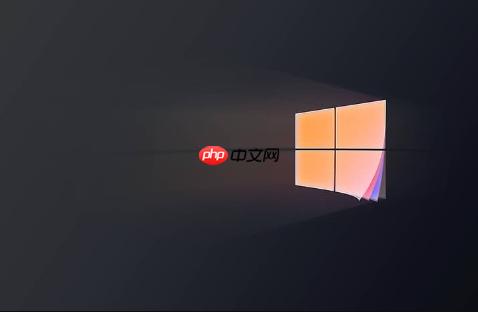
ClearType微调:让文字更锐利

ClearType是微软用来改善屏幕上字体显示效果的技术。但有时候默认设置并不一定适合所有人。手动调整一下,往往能带来意想不到的惊喜。
说实话,这个步骤有点像玄学,但的确有效。我曾经因为眼睛疲劳,调整了几次ClearType,感觉舒服多了。
DPI缩放:合适的比例很重要
DPI缩放指的是屏幕上的元素相对于实际物理尺寸的大小。如果缩放比例不合适,字体可能会模糊或者过小。
我个人的经验是,在27寸的2K显示器上,125%的缩放比例是最舒服的。
替换字体:选择适合自己的字体
Windows 11默认的字体Segoe UI在某些情况下可能并不讨喜。换一种字体,也许就能解决问题。
HKEY_LOCAL_MACHINE\SOFTWARE\Microsoft\Windows NT\CurrentVersion\Fonts
Segoe UI、Segoe UI Bold、Segoe UI Italic、Segoe UI Semibold等相关的键值。Microsoft YaHei UI(微软雅黑UI)。HKEY_LOCAL_MACHINE\SOFTWARE\Microsoft\Windows NT\CurrentVersion\FontSubstitutes
Segoe UI,数据为Microsoft YaHei UI。注意:修改注册表有风险,请务必备份注册表后再进行操作。
我曾经因为觉得Segoe UI太细,换成了微软雅黑,感觉眼睛轻松了很多。不过,替换字体可能会导致某些应用程序的界面显示异常,需要根据实际情况进行调整。
高级设置:DirectWrite和GDI渲染
如果以上方法效果不明显,可以尝试调整DirectWrite和GDI渲染设置。
这个方法比较复杂,需要一定的技术基础。而且,不同的设置对不同的应用程序可能会有不同的影响,需要耐心尝试。
显卡驱动更新:往往被忽视的一环
有时候,字体显示问题可能是显卡驱动的问题。更新到最新的显卡驱动,也许就能解决问题。
我曾经遇到过字体显示模糊的问题,更新了显卡驱动后就解决了。
Win11字体渲染模糊,还有哪些可能的原因?
除了以上方法,还有一些其他可能的原因:
如果尝试了以上所有方法仍然无法解决问题,可以尝试重装系统。
修改字体后,部分软件界面显示异常怎么办?
替换字体可能会导致某些应用程序的界面显示异常。如果遇到这种情况,可以尝试以下方法:
最简单的方法是恢复注册表中的字体设置,也就是将之前修改的键值改回原来的值。
如何备份注册表?
修改注册表之前,务必备份注册表。方法如下:
这样,就备份了整个注册表。如果修改注册表后出现问题,可以双击备份文件,将注册表恢复到备份时的状态。
总的来说,Win11字体渲染优化是一个需要耐心尝试的过程。不同的方法对不同的人可能会有不同的效果。多尝试,多调整,相信你一定能找到最适合自己的设置。
以上就是Win11如何优化字体渲染 Win11字体显示效果提升方法的详细内容,更多请关注php中文网其它相关文章!

每个人都需要一台速度更快、更稳定的 PC。随着时间的推移,垃圾文件、旧注册表数据和不必要的后台进程会占用资源并降低性能。幸运的是,许多工具可以让 Windows 保持平稳运行。




Copyright 2014-2025 https://www.php.cn/ All Rights Reserved | php.cn | 湘ICP备2023035733号